Windows Server 2012 R2 bao gồm tính năng có tên gọi Software Installation and Maintenance có DS, Group Policy, và dịch vụ Windows Installer sử dụng để cài đặt, duy trì và gỡ bỏ phần mềm trên máy tính của bạn. Trong bài viết dưới đây NQ News sẽ hướng dẫn bạn các bước để cài đặt phần mềm cho client từ Windows Server 2012 R2 dùng Group Policy.
Trong ví dụ dưới đây NQ News sẽ sử dụng ứng dụng Adobe Reader X.
Trên Domain Server, mở Server Manager, sau đó click chọn Tools và mở Group Policy Management…
– Trên cửa sổ Group Policy Management, kích chuột phải và tên domain là osi.com.my, sau đó click chọn Create a GPO in this domain, and link it here….

2. Tại cửa sổ hộp thoại New GPO, tại khung Name bạn nhập Deploy Adobe Reader vào đó rồi click chọn OK.

3. Tiếp theo trên cửa sổ Group Policy Management, kích chuột phải vào Deploy Adobe Reader GPO rồi click chọn Edit…

4. Trên cửa sổ Group Policy Management Editor, tại mục Computer Configuration, mở rộng Policies, sau đó mở rộng Software Settings.
Kích chuột phải vào Software installation, sau đó từ menu ngữ cảnh, click chọn New => Package…
5. Trên hộp thoại Open, duyệt theo đường dẫn \dc01Adobe, click AdbeRdr1000_en_US.msi rồi click chọn Open.

6. Trên cửa sổ Deploy Software, hãy chắc chắn rằng tùy chọn Assigned đã được lựa chọn rồi click chọn OK.

7. Chờ khoảng vài giây và xác nhận Adobe ReaderX đã được “liệt kê” trong Group Policy Management Editor….

8. Bước tiếp theo là cho phép chuyển sang Windows 8.1 client PC, bạn có thể chạy gpupdate /boot /force trên client PC, sau đó khởi động lại client PC.
Sau khi khởi động xong client PC, tiến hành đăng nhập Domain User và bạn có thể xác nhận Adobe đã được cài đặt.

Tham khảo thêm một số bài viết dưới đây:
Chúc các bạn thành công!
- Cách chuyển sang giao diện tiếng Việt cho Windows 7
- Điều chỉnh độ phân giải màn hình trên Windows 10 / 8 / 7
- 14 “tinh chỉnh” Windows Group Policy bất kỳ Admin nào cũng nên biết
- Sửa lỗi không thể thay hình nền desktop Windows 10 bằng Group Policy
- Hướng dẫn cấu hình IPv6 trên Windows Server
- Thư mục “System Volume Information” là gì, và có thể xóa được thư mục này không?








